电脑一键u盘启动快捷键使用教程
2014-07-01 bios设置教程
如今使用u盘装系统是目前流行的装机方法,所以拥有一个u盘启动盘是许多电脑装机员所必备的条件。现在在网上随便一搜索都可以找到多种多样的u盘启动盘制作工具,但是您知道该如何使用所制作好的u盘启动盘呢?今天小编就来向大家介绍有关于一键u盘启动的相关知识介绍与使用方法。
通常情况下,最常见的u盘启动盘使用方法有两种:一种是通过在电脑开机启动时进入到bios设置修改开机启动顺序,最后通过保存所做的修改,重启电脑即可,如下图所示:
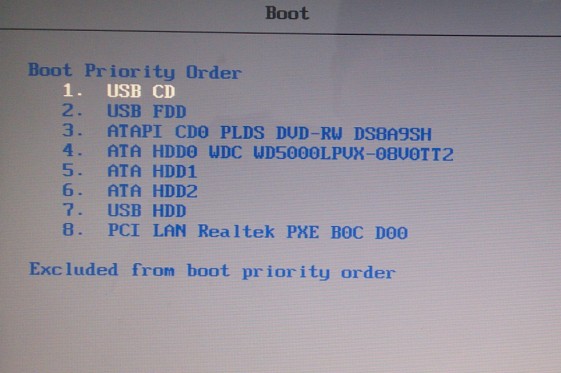
另外一种方法是电脑开机启动或者重启的情况下,通过按下启动快捷键,在弹出的启动项窗口中选择对应的u盘启动项即可,如下图所示:
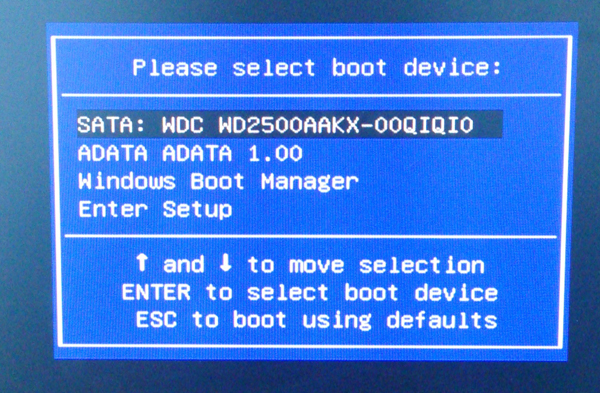
两种方法虽然都可以使用u盘启动盘,但对于电脑知识水平低的用户来说,使用第一种方法进入bios设置修改启动项顺序会因为某些操作上的失误会引起电脑无法正常运行。在此小编则推荐大家使用第二种方法,通过启动快捷键的方式使用u盘启动盘,操作简单,而且不需要理解太多的电脑常识也可以轻松一键u盘启动。为此,小编从网上搜集了不同种类、不同品牌的电脑对应的启动快捷键信息整理成一份表格供大家参考查阅:
| 组装电脑主板 | 品牌笔记本 | 品牌台式电脑 | |||
| 主板品牌 | 启动快捷键 | 笔记本品牌 | 启动快捷键 | 台式电脑品牌 | 启动快捷键 |
| 华硕主板 | F8 | 联想笔记本 | F12 | 联想台式电脑 | F12 |
| 技嘉主板 | F12 | 宏基笔记本 | F12 | 惠普台式电脑 | F12 |
| 微星主板 | F11 | 华硕笔记本 | ESC | 宏基台式电脑 | F12 |
| 映泰主板 | F9 | 惠普笔记本 | F9 | 戴尔台式电脑 | ESC |
| 梅捷主板 | ESC或F12 | 联想Thinkpad | F12 | 神舟台式电脑 | F12 |
| 七彩虹主板 | ESC或F11 | 戴尔笔记本 | F12 | 华硕台式电脑 | F8 |
| 期巴达克主板 | ESC | 神舟笔记本 | F12 | 清华同方台式电脑 | F12 |
| 昂达主板 | F11 | 东芝笔记本 | F12 | 海尔台式电脑 | F12 |
| 双敏主板 | ESC | 三星笔记本 | F12 | 明基台式电脑 | F8 |
| 翔升主板 | F10 | IBM笔记本 | F12 | ||
| 精英主板 | ESC或F11 | 海尔笔记本 | F12 | ||
| 冠盟主板 | F11或F12 | 方正笔记本 | F12 | ||
| 富士康主板 | ESC或F12 | 清华同方笔记本 | F12 | ||
| 顶星主板 | F11或F12 | 微星笔记本 | F11 | ||
| 铭瑄主板 | ESC | 明基笔记本 | F9 | ||
| 盈通主板 | F8 | 技嘉笔记本 | F12 | ||
| 捷波主板 | ESC | Gateway笔记本 | F12 | ||
| Intel主板 | F12 | eMachines笔记本 | F12 | ||
| 杰微主板 | ESC或F8 | 索尼笔记本 | ESC | ||
| 致铭主板 | F12 | 苹果笔记本 | 长按option | ||
| 磐英主板 | ESC | 富士通笔记本 | F12 | ||
| 磐正主板 | ESC | ||||
| 冠铭主板 | F9 | ||||
| 华擎主板 | F11 | ||||
| 其它类型品牌电脑请尝试或参考以上品牌常用启动快捷键 | |||||
通过以上一键u盘启动的相关知识以及使用方法的介绍,相信大家已经对如何使用u盘启动盘有了初步的认识,有不理解u盘启动盘使用方法的朋友可以学参照以上所介绍的方法学习并尝试使用,相信很快就能够熟练掌握一键u盘启动的使用诀窍,然后利用u盘装系统的方法帮你免去不会安装电脑系统的烦恼。

